ที่เก็บข้อมูลบนคลาวด์มีราคาแพง แต่ไม่ใช่วิธีเดียวที่จะแชร์ไฟล์จำนวนมากในอุปกรณ์ต่างๆ แต่คุณสามารถใช้ฮาร์ดไดรฟ์ภายนอกและเราเตอร์ของคุณเพื่อสร้างที่เก็บข้อมูลเครือข่ายที่ทุกคนในเครือข่าย Wi-Fi ของคุณสามารถเข้าถึงได้
เมื่อตั้งค่าไฟล์ใด ๆ ที่เก็บไว้ในไดรฟ์นั้นสามารถเข้าถึงได้โดยอุปกรณ์ทั้งหมดในเครือข่ายของคุณ - แม้กระทั่งโทรศัพท์และแท็บเล็ต นี่คือวิธีการตั้งค่าบน Windows
ขั้นตอนที่ 1: เลือกไดรฟ์ของคุณ
ไดรฟ์ที่คุณแชร์อาจมีขนาดเล็กเท่าไดรฟ์หัวแม่มือหรือมีขนาดใหญ่เท่ากับฮาร์ดไดรฟ์ภายนอก 3TB ตรวจสอบคู่มือของเราเตอร์ของคุณเพื่อดูว่ามีข้อ จำกัด ในการจัดเก็บใด ๆ หรือไม่เนื่องจากเราเตอร์บางตัวมีฝาปิดที่เก็บข้อมูล
เมื่อคุณเลือกไดรฟ์แล้วให้เสียบเข้าไป
ขั้นตอนที่ 2: เปิดใช้งานการแชร์ไดรฟ์ USB
บนคอมพิวเตอร์ทุกเครื่องที่เชื่อมต่อกับเครือข่าย Wi-Fi ของคุณให้เปิดเบราว์เซอร์และนำทางไปยังที่อยู่ IP ของเราเตอร์ของคุณ คุณสามารถค้นหาสิ่งนี้ได้ที่ด้านหลังของเราเตอร์ในคู่มืออุปกรณ์หรือค้นหาแบบออนไลน์ ในกรณีส่วนใหญ่ดูเหมือนว่า 192.168.XX
เมื่อเพจโหลดคุณจะถูกขอให้เข้าสู่ระบบด้วยชื่อผู้ใช้และรหัสผ่านของคุณ หากคุณเปลี่ยนคุณควรรู้ หากคุณไม่ทำเช่นนั้นก็อาจจะเป็นผู้ดูแลระบบ (ชื่อผู้ใช้) และผู้ดูแลระบบ (รหัสผ่าน)
ผู้ที่อยู่ในหมวดหมู่หลังโปรดเปลี่ยนรหัสผ่านของคุณโดยเร็วที่สุดเท่าที่จะทำได้และก่อนที่จะดำเนินการขั้นตอนต่อไป
อินเทอร์เฟซของเราเตอร์ทุกตัวนั้นแตกต่างกัน แต่ถ้าคุณมีพอร์ต USB คุณจะพบลิงค์ที่มีชื่อว่า การแชร์ไฟล์ ภายใต้การตั้งค่าผู้ดูแล ในหน้าต่างนี้เปิดใช้งานเซิร์ฟเวอร์การแชร์ไฟล์ (หรือที่เรียกว่า SAMBA) ใช้การตั้งค่าและออก

ขั้นตอนที่ 3: เข้าถึงไดรฟ์
ตอนนี้คุณพร้อมที่จะอ่านและเขียนลงในฮาร์ดไดรฟ์ที่ต่ออยู่ เปิดหน้าต่างไฟล์ explorer และไปที่โฟลเดอร์ เครือข่าย ในแถบด้านข้างซ้าย จากนั้นล้างเส้นทางที่ด้านบนของหน้าต่าง explorer และป้อน \\ [ที่อยู่ IP ของคุณ] ตัวอย่างเช่นมันอาจมีลักษณะ: \\ 192.168.1.1

จากนั้นไดรฟ์ของคุณจะปรากฏขึ้น เปิดเพื่อเข้าถึงเนื้อหาเช่นเดียวกับโฟลเดอร์อื่น ๆ หากคุณถูกขอให้เข้าสู่ระบบเพียงใช้ข้อมูลรับรองการเข้าสู่ระบบของเราเตอร์ของคุณ (สิ่งเดียวกับที่ใช้ในการเข้าสู่เว็บอินเตอร์เฟส)
หากคุณวางแผนที่จะทิ้งฮาร์ดไดรฟ์ของคุณไว้เพื่อให้คุณสามารถเข้าถึงได้อย่างง่ายดายจากหน้าต่าง Explorer ใด ๆ ในการทำเช่นนั้นคลิกขวาที่ไดรฟ์และเลือก "แมปไดรฟ์เครือข่าย ... " ตั้งชื่อและโฟลเดอร์จะปรากฏในแถบด้านข้าง

หากต้องการเข้าถึงไดรฟ์บนคอมพิวเตอร์เครื่องอื่นบนเครือข่ายให้ทำซ้ำขั้นตอนที่ 3








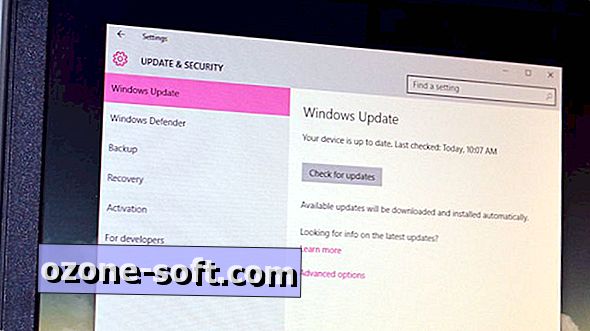




แสดงความคิดเห็นของคุณ